Ninite - Cách cài phần mềm cho máy tính cực nhanh
Bạn có tin rằng chúng ta có thể cài đặt hàng loạt ứng dụng, phần mềm cho máy tính chỉ trong một click chuột không? Đó là sự thật, chỉ với Ninite, bạn có thể tải và cài đặt nhanh tất cả những gì mình muốn mà không cần tải chúng về. Đây là một ứng dụng trực tuyến cực kỳ tiện dụng, nó cung cấp gói cài đặt nhanh những chương trình cơ bản nhất cho máy tính của bạn.
Truy cập Ninite miễn phí
Thử nghĩ xem, với mỗi phần mềm bất kỳ, chúng ta sẽ cần thực hiện những gì để có thể cài được chúng vào máy tính nhỉ? Đầu tiên là lên mạng, tìm nguồn tin cậy để download chúng về, sau đó click vào hàng chục cái Next, Install... để cài đặt, chưa kể còn phải kiểm tra xem có phần mềm nào định "lén lút" vào mà không được phép không? Với từng đó thao tác nhân lên với tổng số lượng chương trình cần cài đặt, nếu không có trước một bản ghost thì chắc cả ngày cũng không xong.
Nhưng với Ninite thì khác, ứng dụng này cho phép chúng ta chọn những gì cần cài đặt trên máy, nhấp bắt đầu rồi... đi uống cafe trong khi chờ chúng được cài một cách tự động.
Sử dụng Ninite cài nhanh phần mềm cho máy tính
Bước 1: Các bạn truy cập vào đường dẫn bên trên rồi chọn vào Truy cập.
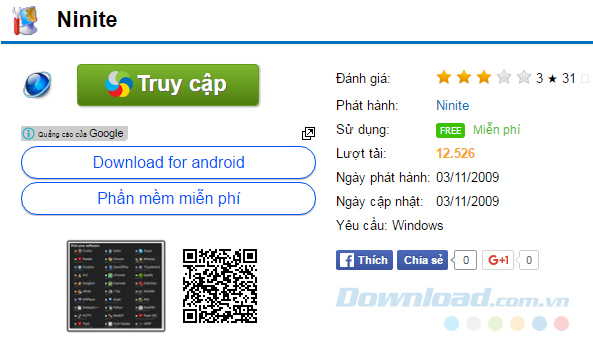
Tiếp tục chọn vào đường dẫn bên dưới hoặc click vào Truy cập lần nữa để vào trang chủ của Ninite.

Bước 2: Giao diện trang chủ của Ninite sẽ hiện ra như dưới đây. Chúng ta có thể thấy, tại đây là rất nhiều phần mềm, ứng dụng cần thiết cho máy tính, từ cơ bản tới nâng cao, hoặc thậm chí là một số ứng dụng đặc biệt khác.
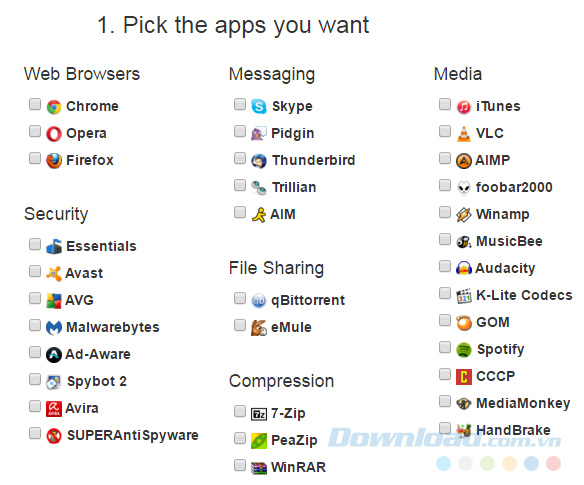
Danh sách các phần mềm có trong Ninite
Các chương trình cơ bản như trình duyệt web (Chrome, Opera, Firefox...), dịch vụ nhắn tin miễn phí (Skype, Thunderbird...) cho tới các công cụ hỗ trợ nghe nhạc, xem phim (VLC, AIMP, Winamp, K-Lite Codecs...) hay các phần mềm bảo vệ máy tính (Avast, AVG, Avira...) và cả các dịch vụ lưu trữ trực tuyến (Dropbox, Google Drive...).
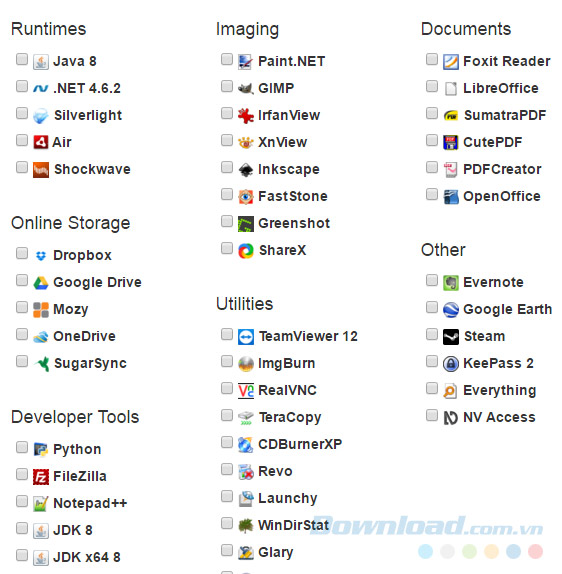
Bước 3: Tất cả đều có tại đây, nếu muốn tải về và cài đặt phần mềm nào, chỉ cần đánh dấu tick vào ô vuông bên cạnh, tương ứng với phần mềm đó. Sau đó kéo xuống dưới và nhấp chuột trái vào mục Get your Ninite để tải toàn bộ về máy.
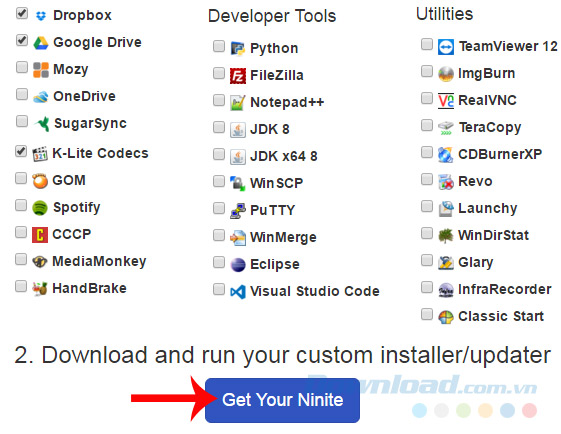
Đánh dấu tick vào những phần mềm cần tải về
Bước 4: Ở giao diện tiếp theo, hệ thống sẽ cho chúng ta biết mình đã chọn cài đặt những gì (This installer includes). Sau đó sẽ có một cửa sổ Windows xuất hiện để lưu gói cài đặt này, còn nếu chờ vài phút mà không thấy gì, nhấp vào "Retry the download" để thử tải lại.
Ngoài ra, chúng ta có thể thay đổi hoặc bổ sung các phần mềm khác (nếu thiếu) bằng cách chọn vào Change apps bên dưới.
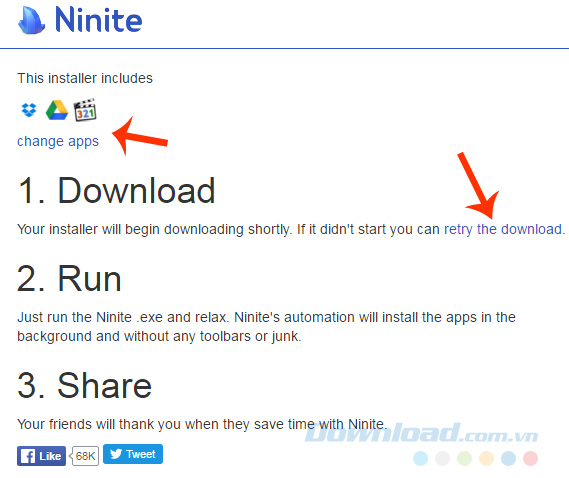
Các tùy chọn khác với gói cài đặt Ninite
Cửa sổ Windows xuất hiện để lưu file tải về. Chọn vị trí bất kỳ các bạn muốn và Save lại.
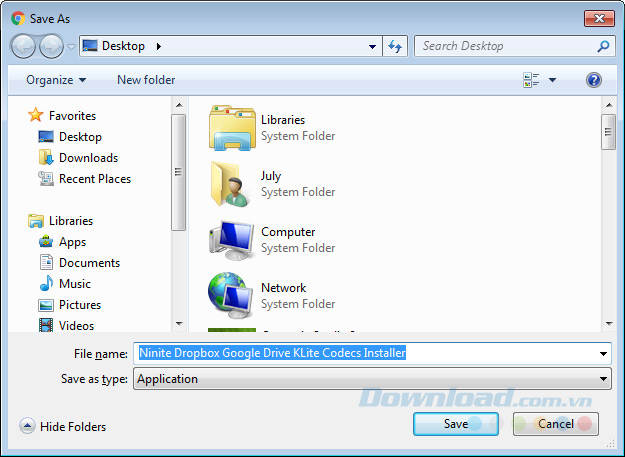
Việc "bung" cài đặt Ninite cũng cực đơn giản, các bạn chỉ cần truy cập vào thư mục lưu trữ vừa chọn bên trên, click đúp chuột trái vào file đó là xong.
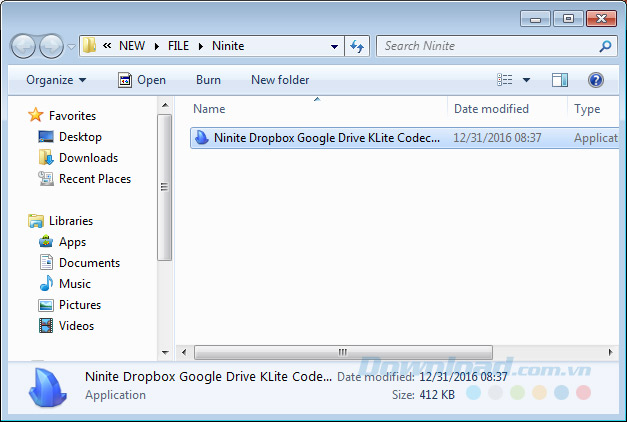
Chọn Run và để Ninite làm nốt công việc còn lại.
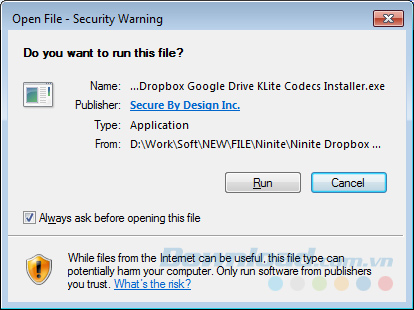
Nếu theo dõi quá trình sẽ thấy, Ninite sẽ tự động tải về từng phần mềm mà ta đã chọn.
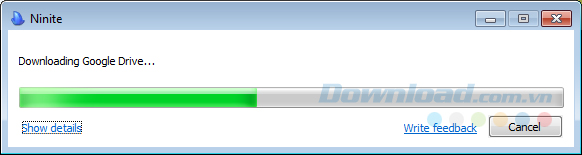
Tự động tải và tự động cài đặt, chúng ta không cần chờ để chọn Next hay Finish như mỗi lần cài đặt thông thường.
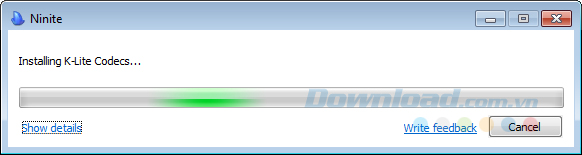
Quá trình tải và cài đặt được diễn ra hoàn toàn tự động
Khi kết thúc, Ninite sẽ thông báo hoàn tất, lúc này nhấp vào Close để đóng lại là có thể sử dụng.

CHÚ Ý:
- Trong suốt quá trình, chúng ta không cần thực hiện thêm bất kỳ thao tác nào.
- Ninite cũng tự động loại bỏ các phần mềm đi kèm cũng như các lựa chọn không cần thiết để rút ngắn thời gian.
- Tùy thuộc vào số lượng phần mềm bạn lựa chọn, dung lượng của chúng và tốc độ cũng như sự ổn địng của kết nối WiFi mà bạn đang sử dụng, thời gian thực hiện sẽ khác nhau.
- Đảm bảo máy tính không bị ngắt kết nối giữa chừng hoặc hết pin không đúng lúc để quá trình được đảm bảo chất lượng.
- Các phần mềm, ứng dụng sau khi được cài đặt xong sẽ hiện biểu tượng truy cập nhanh trên nền desktop như dưới đây.
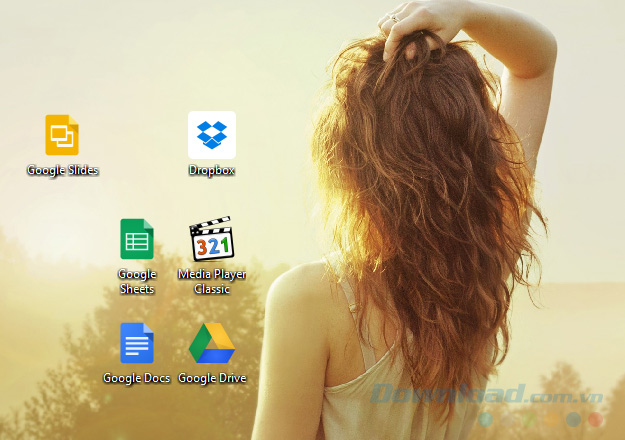
Lúc này chúng ta có thể sử dụng ngay lập tức mà không cần khởi động lại máy tính. Như vậy, chỉ với một click duy nhất, hàng chục phần mềm, chương trình máy tính mà chúng ta cần đã được cài đặt một cách đơn giản.
Chúc các bạn thực hiện thành công!
Theo Nghị định 147/2024/ND-CP, bạn cần xác thực tài khoản trước khi sử dụng tính năng này. Chúng tôi sẽ gửi mã xác thực qua SMS hoặc Zalo tới số điện thoại mà bạn nhập dưới đây:



















